최초 실행 주소 이용방법
웹앱(웹뷰,푸시앱)기능-최초 실행 주소 기능 이용방법
 최초 실행 주소란?
최초 실행 주소란?
최초 실행 주소란, 앱에 연결한 웹사이트 외에 앱을 설치하고 처음에만 보여지는 웹페이지를 별도 적용하는 것을 말합니다.
웹뷰, 푸시앱 등 웹사이트를 연결한 웹앱에 적용할 수 있구요.
해당 페이지는 앱을 실행한 최초에만 보여지고, 앱 종료 후 이후 앱을 다시 실행할 때는 보여지지 않습니다. (원래 연결된 웹사이트로 보여짐)
최초 실행 주소는 일반적으로 웹앱에서 많이 사용되는 기능이구요.
본 앱을 시작하기 전 안내 문구, 앱을 많이 사용해달라는 홍보용으로 페이지를 별도 구성하여 이용할 수 있습니다.
혹은 앱 설치시 중요 안내 및 꼭 봐야할 내용 등이 있다면 링크 등을 연결하여 사용자들에게 보여줄 수 있습니다.
*해당 기능은 앱제작v3 버전에서 이용 가능합니다.
이전 버전을 사용하고 있다면 v3 버전 전환 후 이용해주시기 바랍니다.
 최초 실행 주소 이용방법
최초 실행 주소 이용방법

최초 실행 주소는 웹뷰앱, 푸시앱에서만 이용 가능하구요.
STEP3 페이지 단계에서 최초 실행 주소 설정 옵션을 확인할 수 있습니다.
“예”로 체크 후, 주소란에 웹사이트 링크 주소(URL)를 입력해주세요.
해당 메뉴 까지 입력 후 [저장] – [앱제작하기] 선택해주세요.
최초 실행 주소란에 스윙투앱 블로그 ‘앱제작 매뉴얼 가이드’ URL을 적용해서 제작했습니다.
https://blog.naver.com/swing2app/222771424263
중요 안내
설치 후 처음에만 보여지는 화면이기 때문에 앱을 이미 제작한 사용자분들 중 새로 최초 실행 주소를 넣거나, 주소를 변경하는 경우 반드시 앱제작을 다시 해주셔야 합니다. _ 업데이트 필수!!
저장만 하면 반영이 되지 않아요.
새 버전으로 앱을 재설치(업데이트)한 뒤 앱을 실행해야, 최초 실행 주소로 넣은 웹사이트(웹페이지)로 변경되어 보여집니다.
 앱 확인_ 최초 실행 주소 움짤 영상 확인하기
앱 확인_ 최초 실행 주소 움짤 영상 확인하기
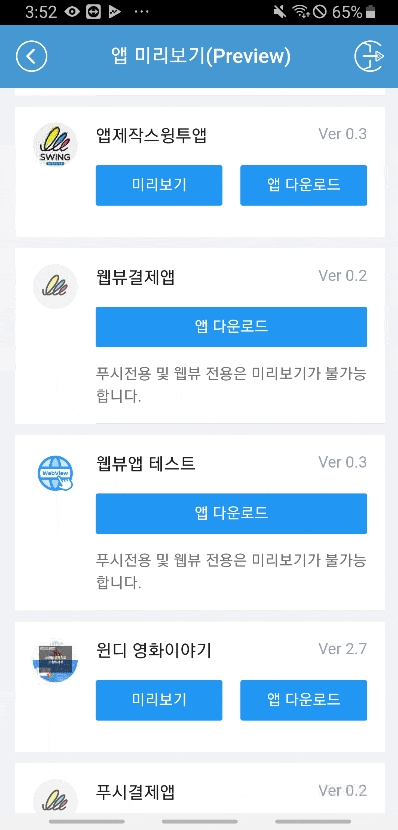
최초 실행 주소를 적용한 뒤 앱을 설치 후 실행한 화면입니다.
앱 실행시 주소란에 입력했던 스윙투앱 블로그 – v3앱제작 매뉴얼 포스팅 링크 화면이 열리는 것을 확인할 수 있습니다.
앱 종료 후, 재실행한 화면
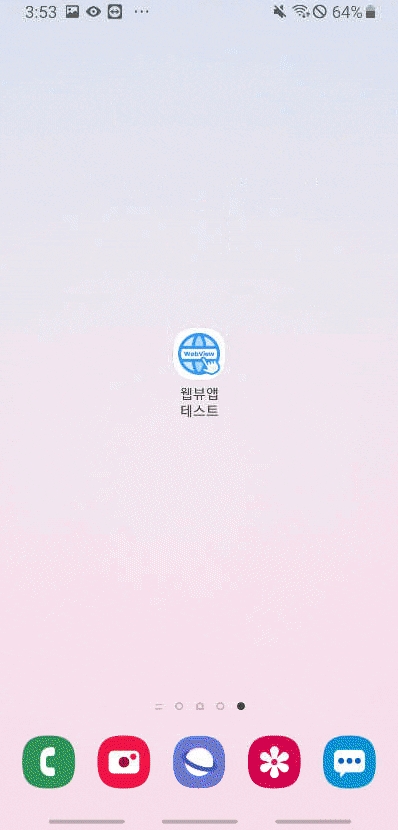
그리고 앱 종료 후 다시 앱을 실행하면, 원래 웹뷰앱에 적용한 웹사이트이죠,
스윙투앱 홈페이지로 바로 연결되어 보여집니다.
소개해드린 매뉴얼에서는 블로그 링크를 넣었지만 소개용 페이지를 별도 제작했다면 해당 페이지 링크를 입력해주시는 것이 좋습니다.
최초 실행 주소를 사용하지 않거나, 링크 주소를 변경할 경우는 수정 후 반드시 앱 업데이트를 해주셔야 합니다.
스토어에 출시하지 않은 분들은 앱 삭제 후 다시 앱을 설치받아 확인해주시구요.
앱스토어, 플레이스토어에 출시된 앱은 새로 제작된 버전의 앱으로 업데이트 제출해주셔야 합니다.
Related Articles
Last updated